كيف تبدأ البيع على Fruugo باستخدام موجز منتج دقيق - WooCommerce [2023]
نشرت: 2023-04-07يمثل بيع منتجات متجر WooCommerce تحديًا دائمًا. ومع ذلك ، يمكنك زيادة مبيعاتك بسهولة عن طريق الترويج في الأسواق الكبيرة الشهيرة عبر الإنترنت.
يعد Fruugo أحد الأسواق الأكثر موثوقية عبر الإنترنت للترويج لمنتجاتك.
Fruugo هو سوق متعدد الجنسيات على الإنترنت يضم أكثر من 25 مليون مستخدم نشط ، وهو معروف جيدًا في أكثر من 46 دولة.
وفقًا لـ CedCommerce ، تحقق الشركات التي تبيع من خلال Fruugo أرباحًا إضافية بنسبة 10-15٪.
إذا كنت تدير متجرًا لـ WooCommerce ، فعليك التفكير في البيع في سوق Fruugo أيضًا.
في هذا الدليل ، سنناقش كيف يمكنك إعداد بيانات منتج WooCommerce بحيث يمكنك البدء في البيع على Fruugo دون أي متاعب.
بعد قراءة هذا الدليل ، ستتعلم:
- كيف يمكنك البدء في بيع منتجات WooCommerce الخاصة بك على Fruugo
- ما هي البيانات التي ستحتاج إلى إرسالها لتحميل منتجاتك إلى السوق
- كيف يمكنك إنشاء موجز منتج لـ Fruugo ببضع نقرات.
اذا هيا بنا نبدأ.
جدول المحتويات
- الشروع في العمل كبائع في Fruugo
- البيانات المطلوبة لتحميل المنتجات على Fruugo
- كيفية إنشاء تغذية منتج Fruugo بسهولة
1. البدء كبائع في Fruugo
أول شيء عليك فعله هو التسجيل كبائع في Fruugo Marketplace.
- ما عليك سوى ملء هذا النموذج: انضم كبائع على Fruugo
الآن ، لا توجد رسوم مسبقة للتسجيل كبائع. ستأخذ Fruugo عمولة صغيرة فقط عند إجراء عملية بيع.
ستخصم Fruugo 15٪ من قيمة سلة المتسوق (باستثناء ضريبة القيمة المضافة). وسيتم خصم 2.35٪ من قيمة المعاملة كرسوم معالجة المعاملة.
لذلك ، في الأساس ، يمكنك الاستفادة من الجمهور الضخم ودفع عمولة صغيرة فقط عند جني الأموال.
وبصراحة ، هذا رسم بسيط مقارنة بكمية المبيعات الهائلة التي يمكن أن تتوقعها من هذا السوق.
2. البيانات المطلوبة لتحميل المنتجات على Fruugo
لتحميل منتجات WooCommerce الخاصة بك على سوق Fruugo ، تحتاج أولاً إلى إنشاء موجز منتج ببيانات المنتج الصحيحة.
الخيار الأفضل هو إنشاء موجز CSV بسمات المنتج المطلوبة وتحميل منتجاتك مباشرةً أو عبر أحد شركاء Fruugo للتكامل.
دعونا نلقي نظرة على سمات المنتج الإلزامية التي تحتاج إلى تضمينها في موجز المنتج.
سمات المنتج المطلوبة لتغذية Fruugo
معرف المنتج (ProductId)
هذا هو نفس معرف منتج WooCommerce.
إنه مثالي لمعرّف المنتج ليكون فريدًا لكل منتج ومتغيراته للمنتجات المتغيرة.
معرف SKU (SkuId)
يمكنك استخدام SKU للمنتج من متجر WooCommerce الخاص بك لهذه السمة.
إنه مثالي لأن يكون SKU فريدًا لكل منتج ومتغيراته للمنتجات المتغيرة.
أرقام GTIN - EAN / UPC (EAN)
اعتمادًا على مكان تصنيع منتجاتك ، يجب أن يكون لديك معرّف عالمي فريد مثل GTIN و UPC و EAN و UCC وما إلى ذلك.
يتعين عليك إرسال قيمة المعرف هذه لكل منتج وكل متغير لمنتج متغير.
** ليس لديك عادةً أي حقل افتراضي لإضافة هذه القيمة في قسم بيانات المنتج. لذلك ، فإن خياراتك هي إضافة حقل مخصص لكل منتج وحفظ القيمة هناك أو إضافته كسمة منتج للمنتج - لن يعمل الأخير مع المنتجات المتغيرة.
(ملاحظة سنناقش لاحقًا كيف يمكنك الحصول على هذا الحقل المخصص بسهولة دون استخدام الرموز).
الماركة (الماركة)
سيكون هذا إما اسم الشركة المصنعة أو اسم العلامة التجارية للمنتج.
مرة أخرى ، لا يوجد حقل افتراضي في WooCommerce للعلامة التجارية. ولكن يمكنك تعيينه بسهولة لكل منتج باستخدام سمة منتج ، أو حقل مخصص ، أو باستخدام مكون إضافي لـ WooCommerce Brand.
الفئة (الفئة)
لدى Fruugo مجموعتها الخاصة من الفئات التي تحتاج إلى تعيين منتجاتك فيها.
- قائمة الفئات Fruugo
ومع ذلك ، لا تحتاج إلى تغيير فئات WooCommerce لتحقيق ذلك. سنتعرف على أداة لاحقًا في هذه المقالة يمكنك من خلالها إعداد تعيين فئة مناسب عند إنشاء موجز المنتج.
عنوان URL للصورة 1 (Imageurl1)
استخدم الرابط إلى الصورة الرئيسية أو الصورة المميزة لمنتج WooCommerce لهذه السمة.
تأكد من أن حجم هذه الصورة لا يقل عن 400 بكسل × 400 بكسل وأنها صورة أصلية للمنتج بخلفية بيضاء. يجب ألا تكون هناك نصوص أو علامات مائية أو عناصر نائبة.
حالة المخزون (حالة المخزون)
يجب أن يشير هذا إلى ما إذا كان منتجك متاحًا في متجرك أم لا.
القيم المقبولة:
- في الأوراق المالية
- عندما يكون المنتج في المخزن.
- إنتهى من المخزن
- عندما ينفد المنتج حاليًا ولكن قد يتم إعادة تخزينه قريبًا.
- غير متاح
- عندما لا يتم بيع المنتج بعد الآن ويحتاج إلى إزالته من السوق.
** إرسال الكمية المتاحة ليس إلزاميًا ، ولكن إذا كنت تريد تضمين ذلك ، فاستخدم سمة "StockQuantity" بدلاً من ذلك.
عنوان المنتج (العنوان)
يمكنك استخدام عنوان / اسم منتج WooCommerce الخاص بك لهذه السمة.
يوصى بتضمين اسم العلامة التجارية في عنوان المنتج. لكن لا تقم بتضمين أي نص ترويجي أو أسماء سمات أو معلومات تسعير للعنوان.
الوصف (الوصف)
صِف منتجك بإيجاز وحاول إبراز أفضل ميزات المنتج.
يمكنك ببساطة استخدام وصف المنتج الخاص بك في متجر WooCommerce الخاص بك لهذه السمة طالما لا توجد روابط خارجية أو رسائل بريد إلكتروني أو تفاصيل اتصال تؤدي إلى الخروج من الصفحة.

السعر العادي ( NormalPriceWith VAT أو NormalPriceWithout VAT)
يمكنك إرسال السعر الحالي لمنتجاتك في متجر WooCommerce ، إما مع ضريبة القيمة المضافة أو بدون ضريبة القيمة المضافة.
- إذا كانت أسعار منتجاتك شاملة ضريبة القيمة المضافة ، فأرسل رأس السمة NormalPriceWithVAT.
- إذا كانت أسعار منتجاتك لا تشمل ضريبة القيمة المضافة ، فاستخدم رأس السمة ، NormalPriceWithoutVAT
أرسل أيًا من رؤوس السمات هذه بناءً على سعر موقع الويب الخاص بك.
معدل ضريبة القيمة المضافة (VATRate)
بالنسبة لتجار التجزئة في الاتحاد الأوروبي ، يجب عليك تقديم معدل ضريبة القيمة المضافة في بلدك.
لا تقم بتضمين رمز٪ ؛ ما عليك سوى إرسال القيمة العددية للسعر.
إذا لم تكن ضريبة القيمة المضافة سارية في بلد البيع (وهو أمر شائع لبائعي التجزئة خارج الاتحاد الأوروبي) ، فاستخدم القيمة 0 لهذه السمة.
الآن ، دعنا نلقي نظرة على كيفية إنشاء موجز منتج يتضمن هذه السمات الإلزامية لجميع منتجات WooCommerce الخاصة بك.
3. قم بإنشاء موجز منتج Fruugo باستخدام منتجات WooCommerce الخاصة بك
في WooCommerce ، ستجد مكونًا إضافيًا موثوقًا به يسمى Product Feed Manager لـ WooCommerce والذي يمكنك من خلاله إنشاء موجز CSV لجميع منتجاتك ببضع نقرات.
- لذا فإن أول شيء يجب فعله هو الحصول على البرنامج المساعد Product Feed Manager لـ WooCommerce.
بمجرد حصولك على المكون الإضافي ، اتبع الخطوات أدناه وشاهد مدى سهولة إنشاء موجز CSV بسمات المنتج المناسبة بسرعة حقيقية.
الخطوة 1 - استيراد نموذج Fruugo لإنشاء الخلاصة
1. في لوحة القيادة الخاصة بك ، انقر فوق "موجز المنتج" ثم انقر فوق خيار "إضافة موجز جديد" .
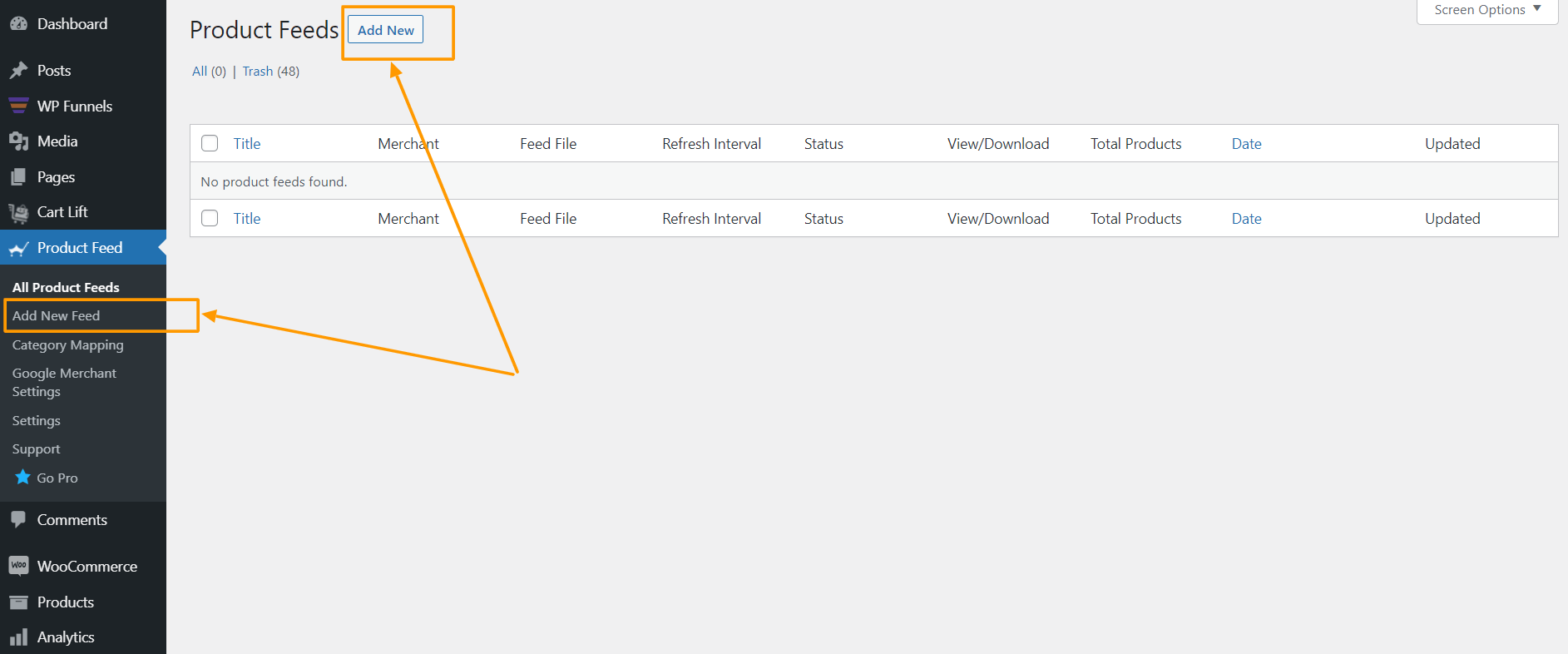
سوف يأخذك إلى صفحة إنشاء الخلاصة
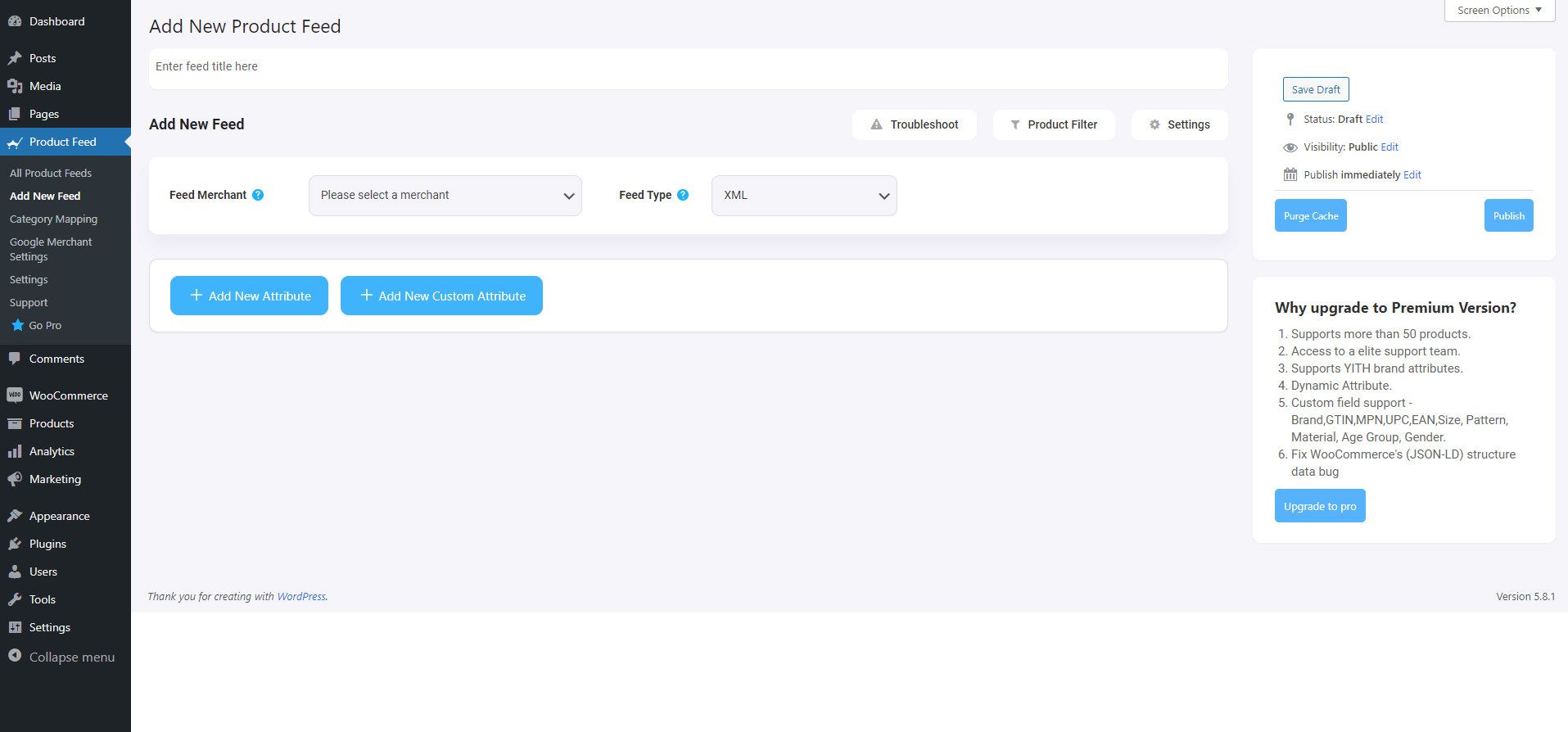
هنا ، في الجزء العلوي ، ستحصل على خيار لإعطاء اسم لخلاصة ، يمكنك تخطيه أيضًا.
2. انقر فوق القائمة المنسدلة لتاجر الخلاصة وستحصل على قائمة بجميع التجار المدعومين.
يمكنك التمرير لأسفل هذه القائمة المنسدلة للتاجر أو يمكنك كتابة Fruugo في مربع البحث ، وستحصل على خيار Fruugo في القائمة.
![كيف تبدأ البيع على Fruugo باستخدام موجز منتج دقيق - WooCommerce [2023] 1](/uploads/article/47809/EbeW0Bub7tngPoGq.png)
حدد Fruugo ، وسيتم تحميل جميع سمات Fruugo المطلوبة أدناه.
![كيف تبدأ البيع على Fruugo باستخدام موجز منتج دقيق - WooCommerce [2023] 2](/uploads/article/47809/E0BxiUq1xC2W1Yyd.png)
الخطوة 2 - إنشاء موجز منتج جديد
الآن ، يمكنك رؤية ثلاثة أزرار أسفل مربع نص عنوان الخلاصة واستكشاف الأخطاء وإصلاحها وتصفية المنتج والإعدادات.
1. إذا كنت تواجه أي مشكلات في إنشاء الخلاصة ، فانقر فوق زر استكشاف الأخطاء وإصلاحها ، وسوف يأخذك إلى صفحة استكشاف الأخطاء وإصلاحها ، والتي قد تكون مفيدة لك.
2. إذا كنت ترغب في استخدام أي مرشح أو شرط ، يمكنك النقر فوق خيار "مرشح المنتج " ، وسوف ينزلق الدرج من الجانب الأيمن من النافذة ، وهناك ستحصل على المرشحات التالية:
- جميع العناصر المميزة
- تصفية مخصص
- مرشح الفئة
- مرشح العلامة
- مرشح المنتج (برو)
يمكنك تحديد أي خيار تصفية واستخدامه حسب حاجتك والنقر فوق الزر إغلاق عند الانتهاء.
3. الآن ، لجدولة موجزك أو لاختيار نوع المنتجات التي سيتم تضمينها في خلاصتك ، انقر فوق الزر "إعدادات" ، وستحصل على قائمة بالخيارات لاستبعاد المنتجات أو تضمينها.
قم بتغيير الخيارات حسب حاجتك وانقر على زر إغلاق عند الانتهاء.
الخطوة 3 - استخدم نموذج موجز Fruugo CSV
1. إذا ألقيت نظرة على زر القائمة المنسدلة لتاجر الخلاصة ، فستظهر هناك قائمة منسدلة أخرى "نوع الخلاصة" ، يمكنك النقر هنا لتعيين نوع هذه الخلاصة. يمكنك تعيين أنواع مختلفة من الخلاصات بناءً على أنواع الخلاصات التي يدعمها هذا التاجر أو أنواع الخلاصات التي يدعمها مدير موجز المنتج هذا.
بالنسبة إلى Fruugo ، سيتم تحديد ملف CSV افتراضيًا.
2. الآن ، في قسم السمات ، ستلاحظ أن جميع السمات موجودة ضمن عمود "السمات المطلوبة" ، ويتم تعيين قيمها وفقًا للسمات الموجودة ضمن عمود "القيم المخصصة".
يمكنك تغيير أي قيم إلى أي سمات ، ما عليك سوى النقر على القائمة المنسدلة للقيمة وتحديد القيمة المفضلة لديك.
ستظهر جميع السمات المطلوبة أدناه. الآن ، سيتم تكوين معظم السمات بالفعل ولكن لاحظ أن بعض هذه السمات غير معينة.
الخطوة 4 - تعيين القيم الصحيحة للسمات غير المعينة
1 . ستحتاج إلى تعيين قيم لما يلي:
على الرغم من أنه سيتم تكوين جميعها تقريبًا بشكل افتراضي ، ستحتاج إلى تعيين القيم الصحيحة لما يلي:
- أرقام GTIN
في حقل القيمة ، اختر قيمة الحقل المخصص أو اسم السمة الذي استخدمته لتعيين رقم GTIN لمنتجات متجر WooCommerce.
** باستخدام Product Feed Manager لـ WooCommerce ، ستحصل على مجموعة من الحقول المخصصة المضافة إلى منتجاتك ومتغيرات المنتج ، والتي يمكنك استخدامها لتعيين معرفات فريدة. إليك كيف يمكنك استخدامها.
- ماركة
في حقل القيمة ، اختر قيمة الحقل المخصص أو اسم السمة الذي استخدمته لتعيين العلامة التجارية للمنتجات.
** يمكنك محاولة استخدام Perfect Brands لـ WooCommerce لتعيين العلامات التجارية بسهولة واستخدامها كقيمة هنا.
- فئة
نظرًا لأنك تحتاج إلى تعيين كل منتج لفئات Fruugo المخصصة ، فأنت بحاجة إلى استخدام تعيين الفئات إذا كنت لا ترغب في تغيير الفئات الحالية لمتجر WooCommerce.
** باستخدام Product Feed Manager لـ WooCommerce ، ستحصل على ميزة تعيين الفئات التي ستتيح لك تحقيق ذلك بسهولة. في الوقت الحالي ، احتفظ بهذه السمة غير محددة ، وقم بتكوين البقية ، وانشر الخلاصة. ثم اتبع هذا الدليل لاستخدام تعيين الفئات بسهولة.
- قيمة الضريبة
في حقل القيمة ، اختر قيمة الحقل المخصص التي استخدمتها لتعيين معدل ضريبة القيمة المضافة لمنتجاتك.
بالنسبة للسعر ، تأكد من استخدام السمة الصحيحة اعتمادًا على كيفية إعداد الأسعار في متجر WooCommerce الخاص بك.
الخطوة 5 - انشر الخلاصة وتحميلها إلى Fruugo
1. قم بالتمرير لأعلى وانقر فوق الزر "نشر" وسيتم إنشاء الخلاصة.
2. قم بإعداد تعيين الفئات وتحديث تكوين الخلاصة ببياناتك المعينة. (راجع الخطوة السابقة لفهم ما يجب القيام به هنا.)
3. قم بتحديث خلاصتك بكل السمات الافتراضية المعينة. ثم ستتمكن من تنزيل خلاصتك.
وهذا كل شيء. يمكنك بعد ذلك المضي قدمًا وتحميل منتجاتك في سوق Fruugo والبدء في تحقيق المزيد من المبيعات.
خاتمة
كما رأيت أعلاه ، هذا هو مدى سهولة إنشاء موجز منتج Fruugo باستخدام Product Feed Manager لـ WooCommerce.
إذا كنت تريد ، يمكنك التحقق من البرنامج المساعد هنا:
- https://wordpress.org/plugins/best-woocommerce-feed/
- مدير تغذية المنتج لـ WooCommerce Pro
في البداية ، اختبر الإصدار المجاني من المكون الإضافي ، وبمجرد التأكد من أن المكون الإضافي يقوم بما هو مطلوب ، يمكنك المضي قدمًا في التفكير في الترقية إلى Pro.
قد يكون الترويج لمنتجات WooCommerce الخاصة بك على Fruugo بمثابة تغيير في اللعبة بالنسبة لك ولعملك حيث ثبت بالفعل أنه عامل كبير في مساعدة التجارة الإلكترونية الصغيرة والمتوسطة على النمو بسرعة حقيقية.
لذا فقد حان الوقت للاستفادة من هذا السوق أيضًا.
